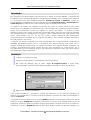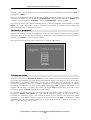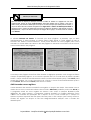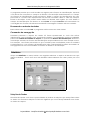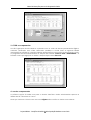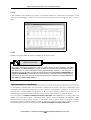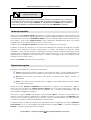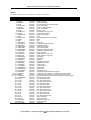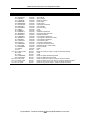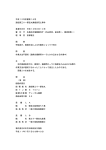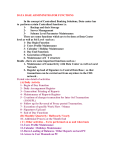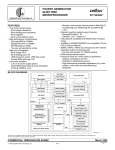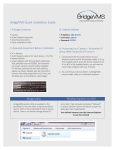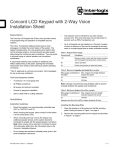Download Manuais SB Dados
Transcript
Instruções para o uso do Programa SB2000 DADOS Entrada e Processamento dos Dados do Projeto SB2000 - Condições de Saúde Bucal da População Brasileira Manual de Instruções para uso do Programa de Dados Introdução Este programa foi desenvolvido para processar os dados do Projeto SB2000 - Condições de Saúde Bucal da População Brasileira. O programa foi realizado com o Visual Fox Pro versão 5 e é constituído por dois módulos principais, Entrada de Dados e Relatórios, sendo sua funcionalidade completada por três módulos menores: Exportar Arquivos, Juntar Arquivos e Copiar Arquivos. A seleção de cada módulo é feita a partir do Menu Inicial. Os arquivos de dados são tabelas construídas de forma a conter campos para cada informação do formulário de exame bucal e do formulário da condicão socioeconômica. Cada caso examinado constitui um registro no arquivo de dados. O arquivo contém também campos não visíveis na tela de entrada de dados mas que são úteis na geração dos relatórios como a classificação por grupo etário, classificação DAI, total CPOD, total ceod, valor máximo do CPI, do PIP etc.. Esses campos adicionais são preenchidos automaticamente à medida que os registros são salvos. Para maiores detalhes examine a Lista de Campos, em anexo. O arquivo de dados é indexado por uma combinação dos campos ESTADO, MUNICÍPIO e NÚMERO DE IDENTIFICAÇÃO, isto é, o programa não aceita dois ou mais casos com o mesmo número de identificação no mesmo município e no mesmo Estado. Podemos ter números de identificação iguais desde que em outro município ou outro Estado. Isto é providenciado por um pequeno arquivo de indexação (extensão CDX) que deve sempre acompanhar o arquivo principal. Instalação Coloque o CD-ROM no drive Clique em Iniciar (Start) e, em seguida em Executar (Run) Na caixa de diálogo que se abre, digite D:\Programa\Setup e tecle Enter. Eventualmente uma outra letra diferente de D pode indicar o drive de CD-ROM Siga as instruções de instalação Caso esteja instalando o programa a partir de disquetes ou de arquivos baixados na internet, o procedimento é o mesmo, bastando alterar o caminho de onde está localizado o arquivo Setup.exe. O programa será instalado em uma pasta Sb2000 podendo ser executado dando um duplo clique no arquivo Sb2000.exe localizado nesta pasta. Contudo, para facilitar a execução do programa, pode ser criado um atalho na área de trabalho. Há duas formas de se fazer isso: arrastando o arquivo Sb2000.exe para a área de trabalho a partir do Windows Explorer ou Projeto SB2000 - Condições de Saúde Bucal da População Brasileira no ano 2000 2 Manual de Instruções para uso do Programa de Dados clicando com o botão direito do mouse na própria área de trabalho e escolhendo Novo e, em seguida, Atalho. Para que o programa se abra em tela cheia faça o seguinte: clique no ícone do programa com o botão direito do mouse. Escolha Propriedades. Clique na aba indicando Atalho. Abra o campo correspondente a Executar e selecione Maximizado. Clique em OK. Um pequeno arquivo de dados simulados (teste_1.dbf) está incluído na instalação, na pasta dados. Use-o para aprender a usar os recursos do programa. É sempre recomendável criar uma subpasta para os arquivos de dados. Iniciando o programa Para iniciar, clique no ícone do programa. Você verá uma tela de abertura que se fechará automaticamente em aproximadamente 10 segundos. Você pode fechá-la precocemente clicando em Fechar no canto superior direito. Será apresentado então o menu inicial com os módulos disponíveis. Entrada de dados Quando você escolhe Entrada de dados no menu inicial você deverá indicar qual arquivo de dados será utilizado. Se você deseja acrescentar dados a um arquivo no qual já esteve trabalhando é suficiente selecioná-lo na tela que se abre. Se você vai iniciar um arquivo novo, basta digitar o nome que o arquivo deverá ter. O programa informará que o arquivo não existe e perguntará se você deseja criá-lo. Escolhendo Sim o arquivo será criado e em seguida aberto para a entrada de dados. A opção Não permite que você faça outra escolha. A opção Cancele volta para o menu inicial. Se você selecionar um arquivo com extensão DBF não gerado pelo programa receberá a mensagem Arquivo não válido. Se você digitar apenas o nome do novo arquivo sem especificar o "caminho", isto é, sem indicar a pasta, o novo arquivo será criado na pasta corrente. Se você digitar apenas o nome de uma pasta e teclar Enter o programa mudará para essa pasta e você poderá então ver os arquivos ali existentes podendo selecionar um deles ou criar um outro nessa pasta. Projeto SB2000 - Condições de Saúde Bucal da População Brasileira no ano 2000 3 Manual de Instruções para uso do Programa de Dados OBSERVAÇÃO IMPORTANTE: Deve ser criado um arquivo por município, de modo a facilitar as análises e a digitação em nível local. Posteriormente, através da função Juntar Arquivos, serão feitas análises para as regiões e para todo o Brasil. Assim, para facilitar a identificação dos arquivos dos 250 municípios que fazem parte da amostra, o arquivo de dados deve ser nomeado da seguinte forma: Sigla da UF + número de identificação do IBGE. A informação sobre o número de identificação encontra-se no Manual do Anotador e está presente nas fichas. Exemplificando, o arquivo de dados do município de Espigão Alto do Iguaçu, no Paraná, deve ser nomeado como PR0754. O módulo Entrada de Dados é formado por duas páginas. A primeira, que se abre imediatamente, é para receber os dados sobre saúde bucal. A outra página é para a entrada dos dados sócioeconômicos. Você pode alternar de uma página para outra clicando no nome delas nas abas no alto da página ou clicando nos botões com a seta no canto inferior direito das páginas. A mudança de página deverá ser feita durante a digitação quando você chega ao último campo da primeira página e, se o caso em questão tem 15 ou mais anos de idade, quando então o cursor estará automaticamente sobre o botão inferior direito (seta). Tecle Enter para mudar de página. Se o caso tem menos de 15 anos o cursor irá automaticamente para o botão Salvar. Bastará teclar Enter para salvar os dados. Adicionando novos registros Cada elemento da amostra constituirá um registro no arquivo de dados. Para entrar com os dados de um novo caso basta clicar sobre o botão Adicionar (também pode usar ALT+A) e o programa criará um novo registro em branco com todos os campos liberados para digitação. Em cada campo, o programa somente aceitará os códigos definidos como válidos nos manuais de operação. Se o arquivo é novo você notará que o campo no extremo superior esquerdo da tela passa de zero para 1. Este campo (sem nome) mostra o número do registro no arquivo e não tem obrigatoriamente relação com o número de identificação. Projeto SB2000 - Condições de Saúde Bucal da População Brasileira no ano 2000 4 Manual de Instruções para uso do Programa de Dados Repetindo o cabeçalho Alguns campos do cabeçalho, Estado, Município, Distrito, Quadra, Escola e Examinador apresentam à sua esquerda uma pequena caixa (ou trava) de repetição. Se você marcar uma caixa clicando sobre ela o valor do campo correspondente se repetirá nos próximos registros. Isto facilitará a digitação pois o cursor saltará esse campo passando diretamente para o seguinte. Os campos ESTADO e MUNICÍPIO, por exemplo são repetidos para todo o conjunto de dados de um mesmo arquivo e, assim, ao se travar este campo, Não é necessário digitá-lo em todas as fichas, reduzindo o tempo de trabalho e a possibilidade de erros. Para desmarcar a caixa basta clicar sobre ela novamente. Mudança automática de página Também à esquerda da seta de mudança de página existe uma trava cuja função é automatizar a mudança de página. Quando você chega ao último campo o programa muda para a segunda página dispensando o clique na seta. O retorno à primeira página se fará também automaticamente. Se for digitado um valor diferente de 1 no campo Realização do exame todos os campos seguintes serão bloqueados com o cursor ficando automaticamente sobre o botão "Salvar". Quando a idade for digitada, os campos que não devem ser anotados nesse grupo etário serão bloqueados automaticamente. Por exemplo, no grupo etário 00 serão bloqueadas as posições correspondentes aos dentes permanentes, uso e necessidade de prótese, CPI, PIP etc., bem como os dados da segunda página. Se os campos de uso de prótese receberem o valor 5 (prótese total) os campos correspondentes aos dados sobre má-oclusão e aos dentes do mesmo maxilar serão automaticamente preenchidos e bloqueados. Ao preencher o último campo o cursor estará sobre o botão Salvar bastando portanto clicar Enter. Quando você Salva os dados todos os campos ficam novamente bloqueados, o texto nesse botão volta a dizer Adicionar e os botões de seta que permitem a movimentação pelo arquivo voltam a ser operacionais. Para entrar com os dados de um novo caso basta teclar Enter novamente. Se algum campo porventura foi deixado em branco o programa se recusa a salvar os dados, informando que existem campos em branco. Ao fechar a tela com essa mensagem o cursor estará sobre o primeiro (pela ordem de digitação) que ficou em branco. Corrigindo dados Se você quiser fazer alguma correção em dados já salvos clique sobre o botão Editar (ou use ALT+E). Antes de clicar em Editar use os botões com as setas para se movimentar pelo arquivo até o registro que deve ser corrigido. Uma vez clicado em Editar os campos serão liberados para qualquer modificação que deseje fazer. Ao terminar clique sobre Salvar. Se clicar em Cancelar todas as alterações que você fez serão canceladas voltando o registro ao seu estado anterior. Excluindo um registro Se por algum motivo decidir excluir um registro clique sobre Excluir. O programa solicitará confirmação. Uma vez confirmado, o registro será definitivamente eliminado do arquivo. Procurando um registro Projeto SB2000 - Condições de Saúde Bucal da População Brasileira no ano 2000 5 Manual de Instruções para uso do Programa de Dados O programa permite que você localize um registro pelo número de identificação. Quando você clicar esse comando os campos do Estado e do Município serão liberados e o campo do número de identificação ficará em branco. Digite o numero de identificação do caso procurado e o mesmo será apresentado na tela. Se necessário altere o valor dos campos Estado e Município. Você poderá então editar ou eliminar esse registro. Se você deixar o campo de identificação em branco e teclar Enter a função Procurar será cancelada. Se você digitar um número não existente receberá a mensagem Cadastro não encontrado. Encerrando a entrada de dados Basta clicar sobre o botão Sair. O programa então retorna ao menu inicial. Comandos de navegação Permitem percorrer o arquivo de dados. Só ficam operacionais se você não estiver adicionando, nem editando nem procurando registros. A navegação pode ser realizada pelo modo Ordem de entrada no arquivo ou pelo modo Número de identificação. Embora o normal seja entrada do número de identificação sequencialmente isto nem sempre ocorre. Por exemplo, uma ficha extraviada ou que foi retida para conferência pode ser entrada posteriormente e o seu número de identificação não corresponderá à ordem de entrada. A navegação leva em conta também o número do Estado e do Múnicípio. Relatórios Clique em Relatórios no menu inicial e em seguida selecione o arquivo de dados com que deseja trabalhar. Você verá uma tela dividida horizontalmente em duas partes por uma linha. Seleção de Dados Na metade superior você tem a oportunidade de indicar as seleções que deseja fazer sobre os dados. Se nenhuma seleção for feita isto significa que você deseja trabalhar com todos os dados do arquivo. Projeto SB2000 - Condições de Saúde Bucal da População Brasileira no ano 2000 6 Manual de Instruções para uso do Programa de Dados Por exemplo... Vamos admitir que você deseja trabalhar somente com o sexo masculino. Para tanto, deve proceder da seguinte maneira: Note que existem quatro campos alinhados. Clicando no primeiro você pode selecionar Incluir se ou Excluir se. No campo seguinte você deve indicar uma variável. Clicando nesse segundo campo aparece uma lista rolável com todos os campos do arquivo. Selecione, por exemplo, sexo. No terceiro campo, pode-se optar por comparações como igual a, maior que, maior ou igual a. Escolha igual a. No último campo indique um dos valores possíveis da variável. Para sexo existem dois valores possíveis: 1 e 2. Escolha 1 que é o código para masculino. Agora clique em Inserir. Sua seleção aparece no quadro ao lado Incluir se sexo igual a 1. Isto indica que somente serão processados os registros onde o campo sexo é 1, ou seja masculino. Na verdade a expressão Incluir se no primeiro campo deve ser entendida como Incluir somente se. Você pode inserir outras seleções adicionais . Elas terão efeito cumulativo pois estarão associadas pelo operador lógico E (AND). Por exemplo, se você inserir Excluir se GRP_ETNICO igual a "A" os registros do grupo étnico amarelo não serão considerados no processamento. Para remover uma seleção clique sobre a mesma e em seguida sobre o comando Remover. Tipo de relatório Na metade superior você pode ainda escolher o tipo de relatório que deseja fazer. 1. Tabelas Cruzadas A primeira opção gera uma tabela de classificação por duas variáveis. Você poderá escolher a variável correspondente às linhas da tabela e a variável correspondente as colunas bastando para isso clicar nos nomes correspondentes na lista Linhas e na lista Colunas que existem na parte inferior da tela. Os nomes que aí aparecem são os nomes tal como constam no arquivo de dados e são na sua maioria abreviados. Para identificá-los corretamente examine a Lista de campos, em anexo. É conveniente escolher a variável que tem muitos valores diferentes na lista Linhas para evitar que, por não caber na largura da página, a tabela fique dividida em partes. No caso de Tabelas Cruzadas existe um caixa de seleção na metade inferior da tela onde você poderá optar por ter os resultados em números absolutos, como porcentagem sobre o total da linha ou como porcentagem sobre o total da coluna. Para ver os relatórios basta então clicar Executar. Para fechar a tela de resultado tecle Esc ou clique no X no canto superior direito. Existe uma váriável auxiliar com o nome DISTR_FREQ, que permite fazer tabelas de distribuição de freqüência acumulada. Por exemplo... Selecione na caixa Linha a variável Fluorose e na caixa Coluna a variável DISTR_FREQ. Clique em Execute e você terá a frequência para cada escore de fluorose e uma coluna com a Projeto SB2000 - Condições de Saúde Bucal da População Brasileira no ano 2000 7 Manual de Instruções para uso do Programa de Dados frequência acumulada. Feche a tela de resultado e agora selecione Porcentagem sobre a coluna e clique em Execute novamente para ter a distribuição acumulada em porcentagem. Se você usar DISTR_FREQ na Linha selecione Porcentagem sobre a linha. 2. Médias, desvio padrão... Será gerada uma tabela com as principais medidas de tendência central e de variabilidade: média aritmética, desvio padrão, intervalo de confiança para a média a 95% de confiança, mediana, valores máximo e mínimo, bem como o número de registros que entraram no cálculo. Na lista Agrupar por você escolhe um campo por cujos valores ou categorias as estatísticas acima serão separadamente calculados. Na lista Variável você escolha a variável de interesse. Note que esta lista é menor pois contém somente variáveis que podem ser sujeitas à cálculo (variáveis quantitativas). Note também que o programa fará automaticamente a seleção das idades apropriadas à cada variável bem como a exclusão dos registros com o campo Realização do Exame com valor diferente de 1. Se você desejar resultados totais sem fazer agrupamentos escolha a DIST_FREQ na coluna Agrupar por Por exemplo... Para se obter as medidas de tendência central e de variabilidade da renda familiar segundo o grupo étnico. Selecione GRP_ETNICO na lista Agrupar por e selecione RENDAFAMI7 na lista Variável. Clique em Executar. Projeto SB2000 - Condições de Saúde Bucal da População Brasileira no ano 2000 8 Manual de Instruções para uso do Programa de Dados 3. CPOD e componentes Levará à geração de três tabelas: a primeira com os totais de dentes permanentes hígidos, cariados, obturados com cárie, obturados, perdidos e CPOD total. A segunda tabela apresentará as médias e a terceira tabela apresentará a composição porcentual do CPOD. O programa fará automaticamente a seleção das idades 5 anos e mais e REALIZAEXA = 1. Decida como quer agrupar os dados e depois clique sobre Executar. 4. ceod e componentes A próxima opção é similar mas para os dentes decíduos. Serão selecionadas apenas as idades de 18 a 36 meses e 5 anos. Note que tanto em CPOD como em ceod Hígidos não contém os dentes com selante. Projeto SB2000 - Condições de Saúde Bucal da População Brasileira no ano 2000 9 Manual de Instruções para uso do Programa de Dados 5. CPI Gera tambem três tabelas: uma com os números absolutos, outra para as média e outra para as porcentagens. Para CPI são levados em conta apenas os registros de 15 anos e mais. 6. PIP Similar à CPI mas utiliza apenas as idades de 35 anos e mais. OBSERVAÇÃO IMPORTANTE: Nas maiores idades pode acontecer que ocorra um grande número de casos registrados como Não examinados ou como Sem informação o que pode ser devido a um grande número de portadores de prótese total. Neste caso as outras porcentagens estarão proporcionalmente diminuidas o que pode levar a interpretação incorreta dos dados. Isto pode ser corrigido fazendo uma seleção Excluir se USAPROTSUP = 5 e Excluir se USAPROTINF = 5 eliminando assim da amostra todos os desdentados totais. Uma outra solução mais radical, que exclui todos os casos em que existe pelo menos um sextante com código 9 é Excluir se CPI_COD9 > 0 ou Excluir se PIP_COD9 > 0. Apresentando os resultados Os resultados apresentados na tela estão contidos num arquivo de texto temporário cujo conteúdo será substituído logo que um novo relatório seja gerado. O arquivo de texto pode ser fechado, teclando Esc ou clicando no X no canto superior direito. Ele não pode ser editado aqui, porém poderá ser aberto num processador de texto e então editado. Se você clicar em Salvar resultados em arquivo de texto será habilitado o campo para você digitar um nome de arquivo. Enquanto esse campo estiver habilitado os relatórios serão sucessivamente salvos nesse arquivo. Você pode criar quantos arquivos de texto desejar, bastando para isso simplesmente mudar o nome do arquivo. Para voltar a usar o arquivo temporário basta clicar novamente sobre Salvar resultados em arquivo de texto. Projeto SB2000 - Condições de Saúde Bucal da População Brasileira no ano 2000 10 Manual de Instruções para uso do Programa de Dados Os arquivos de texto podem ser reabertos clicando em Rever. Se você gerou muitos arquivos de texto e não se lembra dos nomes clique sobre Nome do arquivo que será aberta uma tela com os arquivos de texto na pasta corrente. Assim você pode reabrir um arquivo de texto e prosseguir acrescentando outras tabelas. Se você não especificar uma pasta os arquivos de texto serão criados na pasta principal do programa (usualmente C:\SB2000). Imprimindo os relatórios Os arquivos de texto produzidos por este programa podem ser abertos posteriormente num processador de texto como o Microsoft Word para edição, formatação e/ou inserção em um documento, bem como para impressão. Os arquivos também podem ser impressos diretamente pelo programa usando para isso a área de transferência (clipboard). Use o seguinte procedimento: antes de fechar a tela de resultados destaque a parte ou as tabelas que deseja imprimir. Você pode usar o mouse para fazer esse destaque, ou se pretende imprimir todo o conteúdo use o comando Ctrl + A. Em seguida pressione Ctrl + C para copiar o texto destacado para a área de transferência. Agora feche a tela de resultados pressionando Esc ou clicando em X no canto superior direito. Você verá que agora existe um botão Imprimir. Clique nesse botão e a impressão será feita. Se você esqueceu de mandar o conteúdo a ser impresso para a área de transferência o programa avisará que ela está em branco. Nesse caso use Rever para reapresentar a tela de resultados. Como opção para CTRL+A e CTRL+C você pode clicar em Edit no menu no alto da tela e em seguida em Select all. Clique novamente em Edit e depois em Copy. Feche a tela de resultados e imprima. Dica: O computador sempre procura apresentar a parte da tela de resultados onde está o cursor. Assim se você der um clique ao pé da última tabela, ao gerar a tabela seguinte não precisará rolar todo o arquivo para ver o resultado. Copiando arquivo Selecione o arquivo a ser copiado clicando no botão Arquivo a copiar. Digite o nome do arquivo onde deve ficar a cópia no campo Destino da cópia. Se você não acrescentar um nome de arquivo ao caminho ou drive especificado, a cópia terá o mesmo nome do arquivo sendo copiado. Por exemplo, se você digitar apenas "A:\" a cópia será feita no disco flexível com o mesmo nome de arquivo. Use este recurso para fazer cópias de segurança em disquete ou outro meio como Zip Drive ou gravador de CD. Pode usá-lo também para fazer cópia do disquete para o disco rígido do computador. Se você digitar apenas um nome de arquivo a cópia será feita na mesma pasta com o nome que foi digitado. Clique em Copiar para fazer a cópia. Serão sempre copiados dois arquivos: o arquivo de dados propriamente dito (extensão DBF) e o arquivo de indexação (extensão CDX). Recomenda-se manter uma cópia do arquivo de cada município em disquetes separados. Projeto SB2000 - Condições de Saúde Bucal da População Brasileira no ano 2000 11 Manual de Instruções para uso do Programa de Dados OBSERVAÇÃO IMPORTANTE: Sempre que especificar apenas a pasta não se esqueça de terminar a especificação com “\” (contra-barra). Por exemplo, para copiar um arquivo de dados que está no disquete do drive A para o diretório do programa, com o mesmo nome, você deve digitar C:\SB2000\. Se você digitar apenas C:\SB2000 (sem a contra-barra) o computador considerará que você deseja copiar para o arquivo com nome “SB2000.dbf” na pasta “C:\”. Juntando arquivos Clique no botão Arquivo inicial para definir o arquivo que receberá o outro arquivo a ser anexado. Para manter a individualidade dos arquivos originais sugere-se criar uma estrutura vazia (usando o módulo de Entrada de Dados) à qual os demais serão, então, anexados. Use esse arquivo vazio como Arquivo inicial. Como alternativa simplesmente faça uma cópia daquele que será o arquivo inicial, com um outro nome. Clique no botão Arquivo a anexar para selecionar o arquivo a ser anexado. À direita do nome dos arquivos você verá uma indicação do número de registros de cada arquivo. Se a anexação ocorrer corretamente o número de registros do arquivo inicial mostrará a soma dos dois arquivos. Anexação parcial ou mesmo nenhuma anexação pode acontecer em algumas circunstâncias sendo mais provável no caso de duplicidade de identificação de registros. Anote portanto o número de registros de cada arquivo para verificar se tudo ocorreu bem. Clique em Anexar para executar a anexação. Exportando arquivo Especifique inicialmente o formato de conversão. Fox 2v. Esta opção criará um arquivo com extensão 'DBF" o qual poderá ser aberto pelo programa Epi-Info tanto pelas versões DOS 5 e 6 como pela versão Windows. Excell V. Esta opção cria arquivo que pode ser aberto pelo Excell posteriores. versão 5 e Texto. Cria arquivo texto usando ponto e vírgula como delimitadores e aspas duplas nos campos caractere. Clique no botão Arquivo a exportar para selecionar o arquivo a ser exportado. Digite o nome do novo arquivo em Nome do novo arquivo. Se você não especificar o nome do novo arquivo ele terá o mesmo nome do original com a extensão apropriada. Não há necessidade de digitar a extensão. Note que a opção Fox 2v cria arquivo com extensão DBF e, portanto, não poderá ter o mesmo nome do arquivo original se for criada na mesma pasta. Clique em Exportar para executar a conversão. Lembre-se que o Epi-Info versão 5 e 6 trabalham em DOS e portanto o nome dos arquivos deverá estar limitado a 8 caracteres. A seleção feita na caixa de formatos tem prioridade sobre a digitação no campo Nome do novo arquivo, isto é, se você digitar uma extensão (por exemplo DBF) e o formato especifica Excell V, o arquivo criado terá formato Excell. Projeto SB2000 - Condições de Saúde Bucal da População Brasileira no ano 2000 12 Manual de Instruções para uso do Programa de Dados Anexo Lista de campos que constituem o arquivo de dados 1 2 3 4 5 6 7 8 9 10 11 12 13 14 15 16 17 18 19 20 21 22 23 24 25 26 27 28 29 30 31 32 33 34 35 36 37 a 68 69 a 100 101 a 132 133 134 135 136 137 138 139 140 141 142 143 144 145 146 147 148 149 150 Nome do Campo Tipo Variável IDENTIFICA ESTADO MUNICIPIO FLUOR ANOSFLUOR DISTRITO SUBDISTRIT SETOR QUADRAVILA ESCOLA EXAMINADOR IDADE GRP_ETARIO MESES SEXO GRP_ETNICO LOCALGEOG REALIZAEXA USAPROTSUP USAPROTINF NECPROTSUP NECPROTINF FLUOROSE DENTIC_SUP DENTIC_INF APINHAMENT ESPACAMENT DIASTEMA DESALINSUP DESALININF OVJETMAXIL OVJETMAND MORDABERTA RELACMOLAR MAOCLUSAO5 CLASSEDAI DENTALXX RADICXX NECTRAXX ALTERAGENG CPI_SD CPI_SC CPI_SE CPI_ID CPI_IC CPI_IE PIP_SD PIP_SC PIP_SE PIP_ID PIP_IC PIP_IE MAX_CPI MAX_PIP ALTECMOLE PESSOAS1 ESCOLARID2 Character Character Character Character Character Character Character Character Character Character Character Character Character Character Character Character Character Character Character Character Character Character Character Character Character Character Character Character Character Character Character Character Character Character Character Character Character Character Character Character Character Character Character Character Character Character Character Character Character Character Character Character Character Character Character Character Character Número de identificação Número do Estado Número do Município Se o Município tem ou não água fluoretada Tempo de fluoretação Número do distrito censitário Número do subdistrito Número do setor Indentificação da quadra ou vila Escola pública ou privada Número do examinador Idade Grupo etário(preenchido pelo programa) Meses Sexo Grupo étnico Localização geográfica(urb/rural) Realização do exame Uso de prótese superior Uso de prótese inferior Necessidade de prótese superior Necessidade de prótese inferior Escore de fluorose Dentes ausentes no seg. 15-25 Dentes ausentes no seg. 35-45 Apinhamento Espaçamento Diastema Desalinhamento superior Desalinhamento inferior Overjet maxilar Overjet mandibular Mordida aberta Relação molar Má-oclusão( 5 anos) Classificação DAI (preenchida pelo programa) Condição da coroa do dente “XX” (corresponde ao número do dente) Condição da raiz do dente “XX” (corresponde ao número do dente) Necessidade tratamento do dente “XX” (corresponde ao número do dente) Alteração gengival (5 anos) CPI - Sext. superior direito CPI - Sext. superior central CPI - Sext. superior esquerdo CPI - Sext. inferior direito CPI - Sext. inferior central CPI - Sext. inferior esquerdo PIP - Sext. superior direito PIP - Sext. superior central PIP - Sext. superior esquerdo PIP - Sext. inferior direito PIP - Sext. inferior central PIP - Sext. inferior esquerdo Máximo escore CPI Máximo escore PIP Alterações do tecido mole Número de pessoas Escolaridade Projeto SB2000 - Condições de Saúde Bucal da População Brasileira no ano 2000 13 Manual de Instruções para uso do Programa de Dados 151 152 153 154 155 156 157 158 159 160 161 162 163 164 165 166 167 168 169 170 171 172 173 174 175 a 195 196 197 198 199 200 a 206 207 a 216 217 a 223 224 a 230 Nome do Campo Tipo Variável ESTUDANTE3 TIPOESCOL4 MORADIA5 COMODOS6 RENDAFAMI7 RENDAPESS8 AUTOMOVEL9 DENTISTA10 QTOTEMPO11 ONDE12 PORQUE13 ATENDIMT14 INFORMAC15 NECESSIT16 CLASAUDE17 APARENCI18 MASTIGA19 CLASFALA20 RELACIO21 DORDENTE22 DIST_FREQ PORTEMUNIC REGIAO DAI COROA_CODX CPOD CEOD TOTPERMANE TOTDECIDUO RAIZ_CODX TRATA_CODX CPI_CODX PIP_CODX Character Character Character Character Character Character Character Character Character Character Character Character Character Character Character Character Character Character Character Character Character Character Character Numeric Numeric Numeric Numeric Numeric Numeric Numeric Numeric Numeric Numeric Estudante ou não Tipo de escola Tipo de moradia Número de cômodos Renda familiar Renda pessoal Propriedade de automovel Visita a dentista Há quanto tempo? Onde? Porque? Qualidade do atendimento Informações sobre saúde bucal Necessita tratamento? Como classifica a saúde bucal Como classifica a aparência dos dentes Como classifica a mastigação Como classifica a fala Como afeta o relacionamento... Dor de dente nos últimos 6 meses Distribuição de freq.( variável auxiliar) Porte do município Região DAI Número de coroas com código “X” (código da situação encontrada) CPOD CEOD Número de dentes permanentes presentes Número de dentes decíduos presentes Número de raízes com código “X” (código da situação encontrada) Número de dentes com nec. trat. código “X” (código da situação encontrada) Número de seg. com CPI código “X” (código da situação encontrada) Número de seg. com PIP código “X” (código da situação encontrada) Projeto SB2000 - Condições de Saúde Bucal da População Brasileira no ano 2000 14